
Trung tâm chỉ huy ASTRO là một công cụ hữu ích để người dùng cập nhật chương trình cơ sở và tùy chỉnh các thông số đầu vào và đầu ra để được cấu hình chính xác cho thiết lập cụ thể của họ. Nhưng một số người trong số họ gặp phải vấn đề nó không phát hiện ra tai nghe, A50 .
Nếu bạn tình cờ là một trong số họ và đang gãi đầu tự hỏi làm thế nào để khắc phục sự cố, thì bạn đã đến đúng nơi. Chúng tôi sẽ hướng dẫn bạn các bước để khắc phục.
Hãy thử các cách sửa lỗi này
Bạn có thể không cần phải thử tất cả; chỉ cần thực hiện theo cách của bạn trong danh sách cho đến khi bạn tìm thấy cái thực hiện được mẹo.
- Ngắt kết nối tai nghe khỏi máy tính của bạn.
- Kết nối tai nghe với một máy tính khác có cài đặt Trung tâm chỉ huy ASTRO.
- Kiểm tra xem tai nghe của bạn có được nhận dạng thành công hay không.
- Nếu không phát hiện được, bạn có thể phải liên hệ với bộ phận hỗ trợ của ASTRO hoặc người bán để sửa chữa hoặc thay thế.
- Trên bàn phím của bạn, nhấn nút Logo Windows + phím I đồng thời để mở Cài đặt.
- Lựa chọn Cập nhật & Bảo mật .

- Từ khung bên trái, nhấp vào Khắc phục sự cố . Sau đó đánh dấu Bluetooth trình khắc phục sự cố và nhấp vào Chạy trình khắc phục sự cố .

Nếu không có trình khắc phục sự cố nào hiển thị, hãy nhấp vào Trình khắc phục sự cố bổ sung .

- Khi bạn hoàn thành các bước này, Windows sẽ chạy và áp dụng các bản sửa lỗi theo cấu hình của bạn.
- Trong hộp tìm kiếm, gõ vào kiểm tra cập nhật . Sau đó bấm vào nó từ danh sách kết quả.

- Bấm vào Kiểm tra cập nhật chuyển hướng. Khi có sẵn, hệ thống của bạn sẽ bắt đầu tải xuống và cài đặt các bản cập nhật. Hãy kiên nhẫn đợi nó hoàn tất và bạn sẽ được yêu cầu khởi động lại.

- Chạy Driver Easy và nhấp vào Quét ngay cái nút. Driver Easy sau đó sẽ quét máy tính của bạn và phát hiện bất kỳ thiết bị nào có trình điều khiển lỗi thời.

- Nhấp chuột Cập nhật tất cả . Sau đó, Driver Easy sẽ tải xuống và cập nhật tất cả các trình điều khiển thiết bị đã lỗi thời và bị thiếu của bạn, cung cấp cho bạn phiên bản mới nhất của từng trình điều khiển, trực tiếp từ nhà sản xuất thiết bị.
Điều này đòi hỏi sự Phiên bản chuyên nghiệp đi kèm với sự hỗ trợ đầy đủ và đảm bảo hoàn tiền trong 30 ngày. Bạn sẽ được nhắc nâng cấp khi nhấp vào Cập nhật tất cả. Nếu không muốn nâng cấp lên phiên bản Pro, bạn cũng có thể cập nhật trình điều khiển của mình bằng phiên bản MIỄN PHÍ. Tất cả những gì bạn cần làm là tải xuống từng cái một và cài đặt chúng theo cách thủ công.
 Phiên bản Pro của Driver Easy đi cùng hỗ trợ kỹ thuật đầy đủ . Nếu bạn cần hỗ trợ, vui lòng liên hệ Đội ngũ hỗ trợ của Driver Easy Tại support@letmeknow.ch .
Phiên bản Pro của Driver Easy đi cùng hỗ trợ kỹ thuật đầy đủ . Nếu bạn cần hỗ trợ, vui lòng liên hệ Đội ngũ hỗ trợ của Driver Easy Tại support@letmeknow.ch . - Mở Fortect và nó sẽ quét miễn phí PC của bạn và cung cấp cho bạn báo cáo chi tiết về trạng thái PC của bạn. Điều này sẽ mất một vài phút.
- Nếu Fortect phát hiện bất kỳ sự cố nào trên PC của bạn, hãy nhấp vào Bắt đầu sửa chữa để bắt đầu quá trình sửa chữa.

Đối với người dùng có Trạm cơ sở A50, trước khi đi sâu vào bất kỳ bước khắc phục sự cố nào bên dưới, bạn cần đảm bảo đặt nó thành Chế độ PC để đảm bảo rằng Trung tâm chỉ huy sẽ có thể phát hiện ra nó.
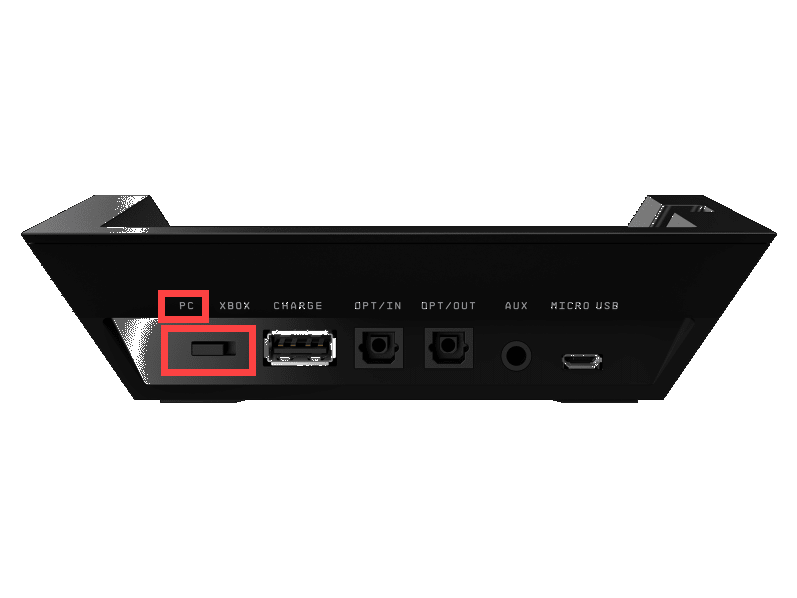
1. Kiểm tra sự cố phần cứng
Để loại trừ sự cố, trước tiên bạn cần xác minh xem có trục trặc phần cứng nào không. Để bắt đầu, chỉ cần thực hiện các bước dưới đây:

Nếu nó hoạt động như dự định trên máy tính kia thì sự cố của bạn có thể là do cấu hình sai trên hệ thống của bạn hoặc có một số lỗi trong phiên bản phần mềm bạn đã cài đặt. Trong trường hợp này, bạn có thể thử cách khắc phục tiếp theo bên dưới.
2. Chạy Trình khắc phục sự cố Windows
Trình khắc phục sự cố Windows là một tính năng mà người dùng có thể sử dụng để khắc phục một số sự cố phổ biến. Do đó, trước khi thực hiện bất kỳ chỉnh sửa nâng cao nào, bạn phải tận dụng tính năng tiện dụng này và kiểm tra xem nó có giúp giải quyết vấn đề của bạn hay không.
Nếu Windows không phát hiện được bất kỳ sự cố nào hoặc bạn có thể thấy bất kỳ cải tiến đáng chú ý nào, bạn nên tiến hành cách khắc phục tiếp theo.
3. Kiểm tra các bản cập nhật Windows
Các bản cập nhật Windows thường đi kèm với các bản sửa lỗi và giới thiệu các tính năng mới. Một số bản cập nhật giải quyết các lỗi và sự cố trong Windows, có thể tác động tiêu cực đến tính ổn định của Hệ điều hành của bạn. Và điều đó có thể gây ra vấn đề bạn đang gặp phải. Để khắc phục, chỉ cần tải xuống và cài đặt tất cả các bản cập nhật Windows.
Sau khi khởi động lại, hãy thử kết nối thiết bị của bạn. Nếu sự cố của bạn vẫn tiếp diễn, hãy chuyển sang cách khắc phục tiếp theo.
4. Cập nhật trình điều khiển thiết bị của bạn
Tiếp theo, bạn cần phải xem xét trình điều khiển của mình. Nếu bạn đang sử dụng trình điều khiển đã lỗi thời hoặc bị định cấu hình sai thì có thể xảy ra nhiều loại sự cố khác nhau. Vì trình điều khiển đóng một vai trò quan trọng trong việc giữ cho máy tính của bạn luôn hoạt động tốt và cứu nó khỏi những sự cố có thể gây tốn kém về sau.
Bạn có thể thực hiện cập nhật thủ công thông qua Trình quản lý thiết bị hoặc truy cập trang tải xuống trình điều khiển của nhà sản xuất thiết bị để tìm trình điều khiển tương thích với hệ thống của bạn, sau đó tải xuống và cài đặt đúng từng trình điều khiển bằng cách làm theo hướng dẫn trên màn hình. Nghe có vẻ là một quá trình tẻ nhạt và khó khăn phải không? Đúng vậy, đặc biệt nếu bạn không am hiểu về công nghệ. Để đơn giản, bạn có thể sử dụng Lái xe dễ dàng , một công cụ mạnh mẽ có thể giúp phát hiện mọi trình điều khiển lỗi thời hoặc bị thiếu, tải xuống và cài đặt trình điều khiển chính xác cho hệ thống của bạn.
Sau khi trình điều khiển của bạn được cập nhật đầy đủ, hãy khởi động lại máy tính của bạn để những thay đổi có hiệu lực đầy đủ. Sau đó kiểm tra xem bây giờ ASTRO Command Center có thể phát hiện thiết bị của bạn không. Nếu bạn vẫn không thể giải quyết được sự cố của mình, hãy chuyển sang cách khắc phục tiếp theo.
5. Cài đặt lại Trung tâm chỉ huy Astro
Nếu hệ thống của bạn không có vấn đề gì thì đã đến lúc bạn kiểm tra xem phiên bản phần mềm bạn đang sử dụng có ở trạng thái lỗi hay không. Điều này xảy ra lúc này hay lúc khác và việc cài đặt lại đơn giản có thể khắc phục được sự cố.
Để cài đặt lại Trung tâm chỉ huy ASTRO, trước tiên bạn cần gỡ cài đặt nó. Nhấn Logo Windows + phím R đồng thời để mở hộp Run. Sau đó gõ appwiz.cpl . Khi một cửa sổ mở ra, hãy tìm Trung tâm chỉ huy ASTRO và gỡ cài đặt nó.
Khi quá trình gỡ cài đặt hoàn tất, hãy thử tải xuống và cài đặt nó bằng cách làm theo hướng dẫn từng bước.
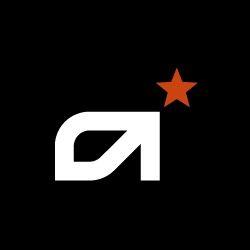
6. Sửa chữa các tập tin hệ thống bị hỏng
Nếu không có gì khác giúp được, bạn tập tin hệ thống bị hỏng có thể là thủ phạm và bạn sẽ cần phải sửa chữa chúng. Đối với công việc đó, công cụ Trình kiểm tra Tệp Hệ thống có thể trợ giúp. Bạn có thể chạy lệnh sfc /scannow với hy vọng giúp xác định sự cố và sửa chữa các tệp hệ thống bị thiếu hoặc bị hỏng. Nhưng hầu hết thời gian, nó chỉ quét các tệp chính và có thể bỏ sót các vấn đề nhỏ.
Trong tình huống như vậy, bạn sẽ cần một công cụ mạnh hơn chuyên sửa chữa Windows. Và chúng tôi khuyên bạn nên pháo đài , một công cụ sửa chữa Windows tự động quét PC của bạn để tìm các tệp có vấn đề và thay thế các tệp bị trục trặc.
Sau khi sửa chữa, vấn đề của bạn sẽ được giải quyết và bạn sẽ có thể tận hưởng tai nghe của mình một cách trọn vẹn nhất.
Hy vọng bài viết này đã giúp! Nếu bạn có bất kỳ ý tưởng hoặc câu hỏi nào, vui lòng gửi cho chúng tôi một dòng trong phần bình luận bên dưới. Và chúng tôi sẽ liên hệ lại với bạn càng sớm càng tốt.








![[SOLVED] OUTRIDERS không ra mắt trên PC](https://letmeknow.ch/img/knowledge/28/outriders-not-launching-pc.jpg)





